リソース監視Muninインストール
AWS Amazon Linux上へセットアップを想定
サーバのリソースを確認できるmuninをインストールする。
CPU、メモリの仕様状況、DBへの接続状況などなどが視覚的に把握できます。
目次
監視される側セットアップ
munin-node インストール
$ sudo yum install munin-node
セットアップ
設定ファイルへ監視を行うサーバの情報追記
/etc/munin/munin-node.conf
allow ^172\.xx\.xx\.xx$
munin-nodeをデーモンに追加
$ sudo chkconfig munin-node start
これで基本的なリソースについては情報が送られるようになる。
MySQL監視の例
MySQLなど別途監視を行う場合にはプラグインの設定が必要になる。
必要そうなパッケージインストール
yum install --enablerepo=epel perl-IPC-ShareLite perl-Cache-Cache perl-Cache perl-DBD-MySQL
MySQL監視項目追加
vi /etc/munin/plugin-conf.d/munin-node
[mysql*]
env.mysqlopts -u maintenance -pmuninmaintenance
env.mysqladmin /usr/bin/mysqladmin
env.mysqlconnection DBI:mysql:mysql;host=127.0.0.1;port=3306
env.mysqluser maintenance
env.mysqlpassword xxxxxxxxxx
Muninのプラグインディレクトリからリンクを貼る
cd /etc/munin/plugins
ln -s /usr/share/munin/plugins/mysql_ mysql_commands
ln -s /usr/share/munin/plugins/mysql_ mysql_innodb_bpool
ln -s /usr/share/munin/plugins/mysql_ mysql_innodb_io
ln -s /usr/share/munin/plugins/mysql_ mysql_innodb_log
ln -s /usr/share/munin/plugins/mysql_ mysql_innodb_tnx
ln -s /usr/share/munin/plugins/mysql_ mysql_select_types
ln -s /usr/share/munin/plugins/mysql_ mysql_table_locks
ln -s /usr/share/munin/plugins/mysql_ mysql_connections
ln -s /usr/share/munin/plugins/mysql_ mysql_slow
ln -s /usr/share/munin/plugins/mysql_ mysql_myisam_indexes
ln -s /usr/share/munin/plugins/mysql_ mysql_network_traffic
ln -s /usr/share/munin/plugins/mysql_ mysql_qcache
ln -s /usr/share/munin/plugins/mysql_ mysql_qcache_mem
/etc/init.d/munin-node restart
監視する側のセットアップ
- 監視する側のmuninはデーモンとして起動せずcronで定期的にデータを取得する
インストール
$ sudo yum install munin
インストールを行うと /etc/httpd/conf.d/munin.conf が登録されている
セットアップ
設定ファイルへ監視するサーバの情報入力
/etc/munin/munin.conf
[グループ名;監視対象サーバ名]
address IPADDRESS
use_node_name yes
ex...
[WEB;Web01]
address 172.xx.xx.xx
use_node_name yes
# WEBグループのWeb01サーバとして表示されるようになる
リソース情報の閲覧
URL: http://xxx.xxx.com/munin/
こんな画面出てくればOK
いつまでたってもデータが生成されない場合
- デーモンの再起動
- cronが正しく動いているか確認
- そもそもサーバがデータを取ってきているか確認(telnet)
Telnetによるデータ取得の確認方法
$ telnet xxx.xxx.xxx.xxx 4949
それらしい文字列でてくればOK
nmapによるポートが開いてるか確認
$ nmap xxx.xxx.xxx.xxx -p 4949
ここでアクセスができないとそもそもデータが取得できていない
アクセス出来ない場合FW等を調べてアクセスできるか確認する
-
前の記事
ログアウト後もバックグラウンドで処理を継続させる nohup 2017.02.16
-
次の記事

ブログサイトジェネレータ Hexo 2017.03.06
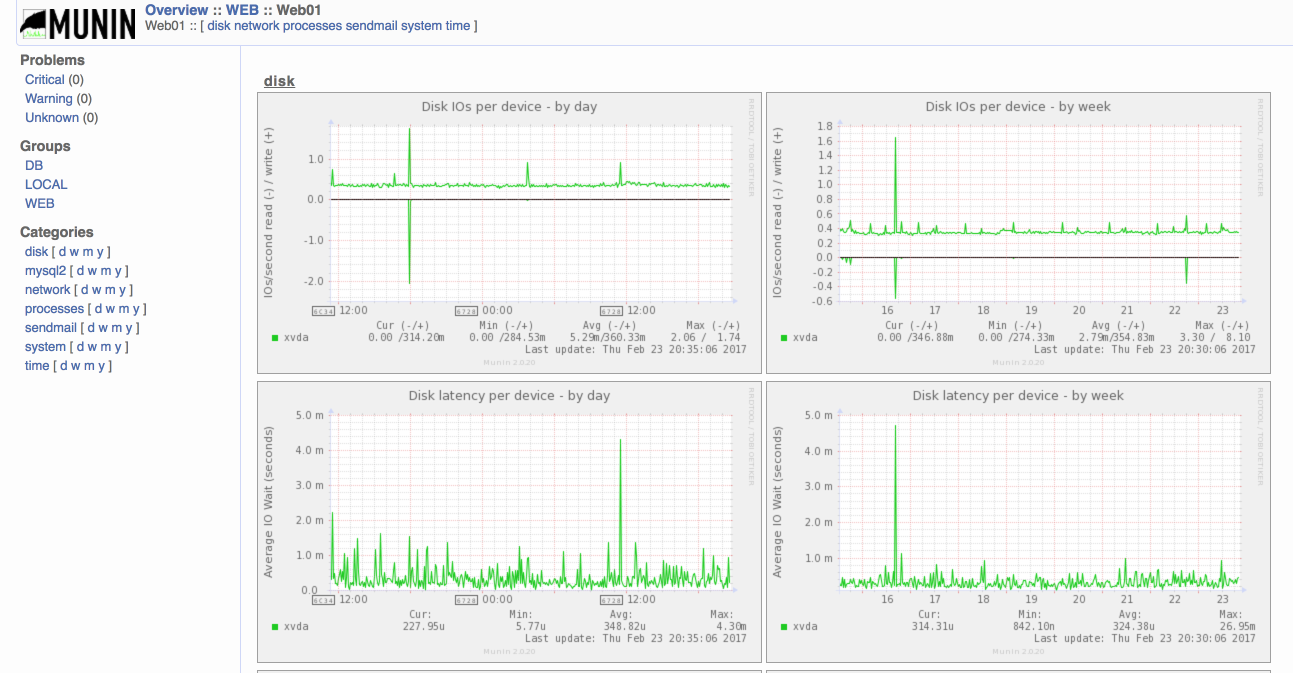
コメントを投稿するにはログインしてください。